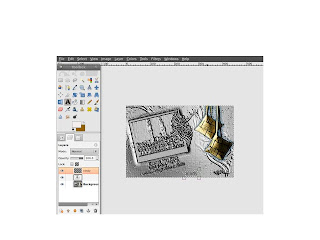This is default featured post 1 title
Go to Blogger edit html and find these sentences.Now replace these sentences with your own descriptions.
This is default featured post 2 title
Go to Blogger edit html and find these sentences.Now replace these sentences with your own descriptions.
This is default featured post 3 title
Go to Blogger edit html and find these sentences.Now replace these sentences with your own descriptions.
This is default featured post 4 title
Go to Blogger edit html and find these sentences.Now replace these sentences with your own descriptions.
This is default featured post 5 title
Go to Blogger edit html and find these sentences.Now replace these sentences with your own descriptions.
Kamis, 24 November 2011
Jumat, 04 November 2011
TUGAS TUTORIAL 5 EFEK KARTUN KEEMASAN
TUGAS TIK 5
Pertama masukan gambar kartu, lalu beri inisial dengan icon A pada toolboox
Lalu Shift+Q,maka akan menjdi seperti ini
Lalu klik paintbrush toolpada toolboox, maka akan menjadi
Setelah itu klik Shift ,maka akan menjadi
Lalu klik Select – feather ,
Lalu klik filter-artistik-kartun
Setelah itu takan OK, maka gambar akan menjadi seperti ini
Lalu Ctrl + I, Filter - Distore – Embos – OK (ukuran 30,45,20)
Maka akan menjadi
Lalu nama di emboss, filter -distors - emboss
Maka akan menjadi
Klik layer - new layer- white -ok
Maka akan menjadi
Klik bucket fill tool, warna diganti coklat (kode : 935f05)
Klik kiri pada gambar, maka akan menjadi
Klik mode dari normal menjadi burn
Pertama masukan gambar kartu, lalu beri inisial dengan icon A pada toolboox
Lalu Shift+Q,maka akan menjdi seperti ini
Lalu klik paintbrush toolpada toolboox, maka akan menjadi
Setelah itu klik Shift ,maka akan menjadi
Lalu klik Select – feather ,
Lalu klik filter-artistik-kartun
Setelah itu takan OK, maka gambar akan menjadi seperti ini
Lalu Ctrl + I, Filter - Distore – Embos – OK (ukuran 30,45,20)
Maka akan menjadi
Lalu nama di emboss, filter -distors - emboss
Maka akan menjadi
Klik layer - new layer- white -ok
Maka akan menjadi
Klik bucket fill tool, warna diganti coklat (kode : 935f05)
Klik kiri pada gambar, maka akan menjadi
Klik mode dari normal menjadi burn
Kamis, 03 November 2011
TUTORIAL 4 MEMBUAT EFEK BLUR
Masukkan foto dari tugas TIK 2
Klik Shift + Q, Maka akan muncul gambar seperti ini:
Klik PAINT BRUST TOOL, maka akan muncul :
Kemudian nonaktifkan shift Q,dengan cara Shift+Q, Maka akan muncul gambar seperti ini :
Untuk merapikan gambar Select => FEATHER
Setelah itu pilih Feather => 18 pixel, maka akan muncul gambar seperti ini :
Setelah itu maka akan jadi :
KLIK Ctrl I pada keyboard
Lalu klik FILTER - BLUR - MOTION BLUR
Maka akan muncuk TOOLBOOX blur, BLUR TYPE - ZOOM, LENGTH lalu di ganti21
Maka akan menjadi :
Klik Shift + Q, Maka akan muncul gambar seperti ini:
Klik PAINT BRUST TOOL, maka akan muncul :
Kemudian nonaktifkan shift Q,dengan cara Shift+Q, Maka akan muncul gambar seperti ini :
Untuk merapikan gambar Select => FEATHER
Setelah itu pilih Feather => 18 pixel, maka akan muncul gambar seperti ini :
Setelah itu maka akan jadi :
KLIK Ctrl I pada keyboard
Lalu klik FILTER - BLUR - MOTION BLUR
Maka akan muncuk TOOLBOOX blur, BLUR TYPE - ZOOM, LENGTH lalu di ganti21
Maka akan menjadi :
TUTORIAL 3 MEMBUAT GLOBE
TUGAS TIK 3
• Masukkan gambar peta
• Klik Filter- Decor –Old poto - OK
• Maka akan menjadi :
• Klik filter – animasi – spining globe
• Maka muncul TOOLBOX spining globe (10,63)
• Maka akan menjadi
• Klik FILTER => COMBINE => FILMSTRIP
• Maka akan muncul TOOLBOX
• Maka akan muncul gambar
• Masukkan gambar peta old
FILTER => ANIMASI => SPINNING GLOBE
• Maka muncul TOOLBOOX SPINNING GLOBE (10,63)
• Maka akan menjadi
• Lalu klik FILTER => COMBINE => FILMSTRIP
• Maka akan muncul TOOLBOOX
• Lalu gambar akan berubah menjadi :
• Masukkan gambar peta
• Klik Filter- Decor –Old poto - OK
• Maka akan menjadi :
• Klik filter – animasi – spining globe
• Maka muncul TOOLBOX spining globe (10,63)
• Maka akan menjadi
• Klik FILTER => COMBINE => FILMSTRIP
• Maka akan muncul TOOLBOX
• Maka akan muncul gambar
• Masukkan gambar peta old
FILTER => ANIMASI => SPINNING GLOBE
• Maka muncul TOOLBOOX SPINNING GLOBE (10,63)
• Maka akan menjadi
• Lalu klik FILTER => COMBINE => FILMSTRIP
• Maka akan muncul TOOLBOOX
• Lalu gambar akan berubah menjadi :
TUTORIAL EFEK KLASIK
TUTORIAL TUGAS 2
• Siapkan foto yang akan di edit
Pada menu utama gimp, pilih Color -Desarture , maka akan muncul menu seperti ini :
• Setelah itu tekan ok ,
maka akan menjadii
• Cara membuat layer, layer- new layer-OK
• Klik bucket fill tools => di ganti warna coklat (935f05) ,maka akan muncul
• Lalu klik kiri maka akan menjadi
• Mode : normal pindah overlay,maka akan muncul
• Klik filter => decor => fuzy border, maka akan muncultoolboox
• Lalu diberi inisial nama ( A ) pada tool boox maka akan menjadi
• Siapkan foto yang akan di edit
Pada menu utama gimp, pilih Color -Desarture , maka akan muncul menu seperti ini :
• Setelah itu tekan ok ,
maka akan menjadii
• Cara membuat layer, layer- new layer-OK
• Klik bucket fill tools => di ganti warna coklat (935f05) ,maka akan muncul
• Lalu klik kiri maka akan menjadi
• Mode : normal pindah overlay,maka akan muncul
• Klik filter => decor => fuzy border, maka akan muncultoolboox
• Lalu diberi inisial nama ( A ) pada tool boox maka akan menjadi